Dessiner un Escalier en 3D : Tutoriel Facile et Rapide

Table of Content
Introduction
Créer un escalier en 3D est un processus qui peut sembler intimidant au premier abord, mais avec les bons outils et les bonnes techniques, il est accessible à tous. Ce tutoriel vous guidera pas à pas, de la conception à la réalisation d’un escalier 3D réaliste, en utilisant des logiciels de modélisation 3D populaires tels que Blender et SketchUp.
Choisir le Logiciel de Modélisation 3D
Le choix du logiciel de modélisation 3D dépend de vos besoins et de votre niveau d’expertise. Voici une brève comparaison de deux options populaires :
- Blender: Logiciel open source puissant et polyvalent, idéal pour les utilisateurs expérimentés. Offre une large gamme d’outils et de fonctionnalités avancées.
- SketchUp: Logiciel convivial et intuitif, parfait pour les débutants. Offre une interface simple et des outils de modélisation simplifiés.
Étape 1: Définir les Dimensions et la Forme de l’Escalier
Avant de commencer la modélisation, il est crucial de définir les dimensions et la forme de l’escalier. Prenez en compte les éléments suivants :
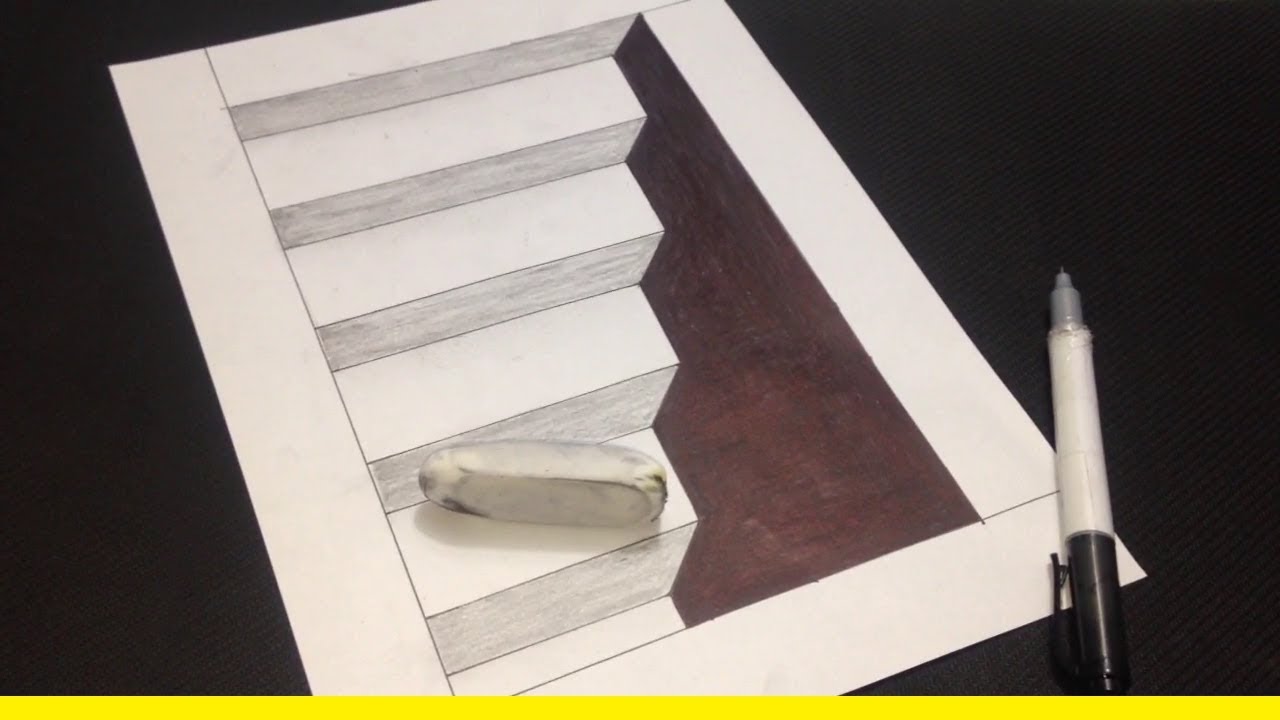
- Hauteur totale : La hauteur entre le niveau inférieur et le niveau supérieur.
- Largeur de la marche : La profondeur de chaque marche.
- Hauteur de la marche : La hauteur entre deux marches consécutives.
- Nombre de marches : Le nombre total de marches.
- Forme de l’escalier : Droit, en colimaçon, en quart de tour, etc.

Étape 2: Modéliser les Marches
A. En utilisant Blender:
- Créer un plan: Utilisez l’outil "Plane" pour créer un plan rectangulaire représentant la première marche.
- Ajuster les dimensions: Modifiez les dimensions du plan pour correspondre à la largeur et à la profondeur de la marche.
- Extrude la marche: Utilisez l’outil "Extrude" pour créer la hauteur de la marche.
- Dupliquer la marche: Dupliquez la première marche et déplacez-la vers le haut pour créer la deuxième marche.
- Répéter le processus: Répétez l’étape précédente pour créer toutes les marches de l’escalier.
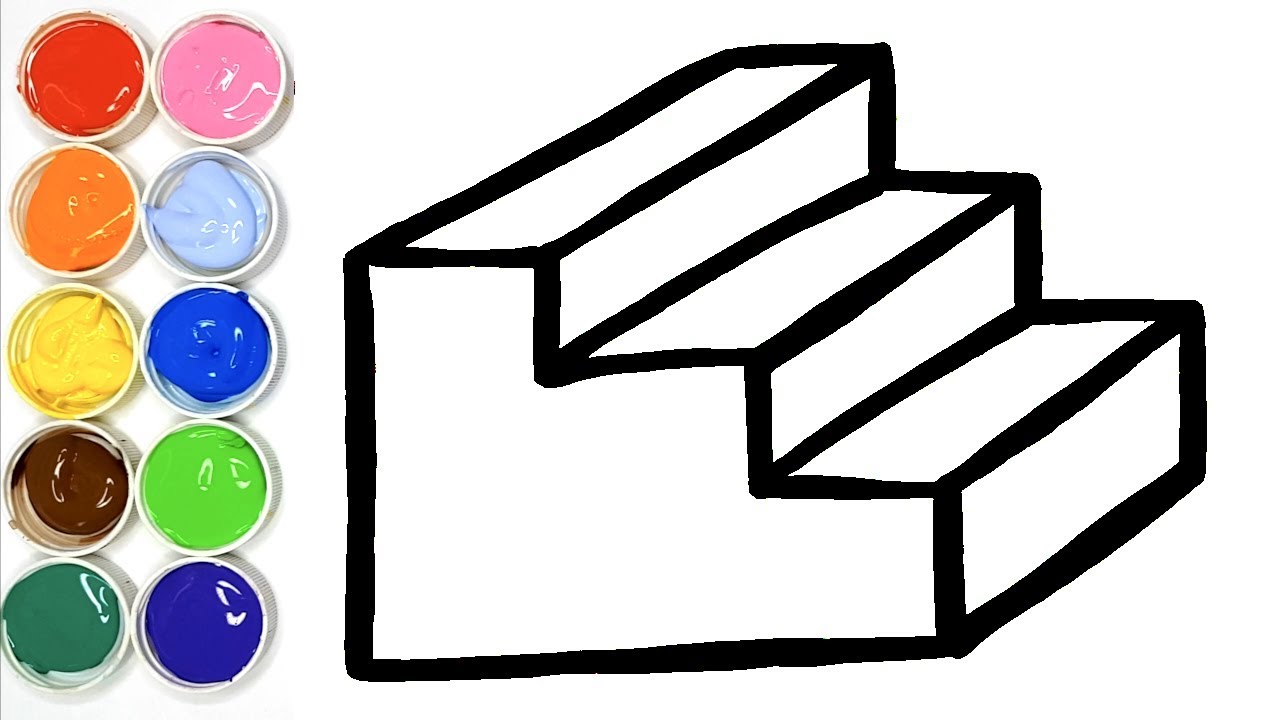
B. En utilisant SketchUp:
- Créer un rectangle: Utilisez l’outil "Rectangle" pour créer un rectangle représentant la première marche.
- Extrude la marche: Utilisez l’outil "Push/Pull" pour extruder le rectangle et créer la hauteur de la marche.
- Dupliquer la marche: Utilisez l’outil "Move" pour dupliquer la première marche et la déplacer vers le haut pour créer la deuxième marche.
- Répéter le processus: Répétez l’étape précédente pour créer toutes les marches de l’escalier.
Étape 3: Modéliser la Main Courante
A. En utilisant Blender:
- Créer une courbe: Utilisez l’outil "Curve" pour créer une courbe représentant la forme de la main courante.
- Ajuster la courbe: Modifiez la forme de la courbe pour qu’elle s’adapte à la forme de l’escalier.
- Créer un profil: Créez un profil rectangulaire pour la main courante.
- Extruder le profil: Utilisez l’outil "Extrude" pour extruder le profil le long de la courbe.
B. En utilisant SketchUp:
- Créer une ligne: Utilisez l’outil "Line" pour créer une ligne représentant la forme de la main courante.
- Ajuster la ligne: Modifiez la forme de la ligne pour qu’elle s’adapte à la forme de l’escalier.
- Créer un profil: Utilisez l’outil "Rectangle" pour créer un profil rectangulaire pour la main courante.
- Extruder le profil: Utilisez l’outil "Follow Me" pour extruder le profil le long de la ligne.
Étape 4: Modéliser les Poteaux
A. En utilisant Blender:
- Créer un cylindre: Utilisez l’outil "Cylinder" pour créer un cylindre représentant un poteau.
- Ajuster les dimensions: Modifiez les dimensions du cylindre pour correspondre à la hauteur et au diamètre du poteau.
- Dupliquer les poteaux: Dupliquez le poteau et placez-le aux endroits souhaités le long de la main courante.
B. En utilisant SketchUp:
- Créer un cercle: Utilisez l’outil "Circle" pour créer un cercle représentant la base du poteau.
- Extrude le cercle: Utilisez l’outil "Push/Pull" pour extruder le cercle et créer la hauteur du poteau.
- Dupliquer les poteaux: Utilisez l’outil "Move" pour dupliquer le poteau et le placer aux endroits souhaités le long de la main courante.
Étape 5: Ajouter des Détails et des Textures
Une fois que la structure de base de l’escalier est terminée, vous pouvez ajouter des détails et des textures pour le rendre plus réaliste.
- Ajouter des détails: Vous pouvez ajouter des détails tels que des moulures, des ornements, des rampes, etc.
- Appliquer des textures: Vous pouvez appliquer des textures à la surface des marches, de la main courante et des poteaux pour donner à l’escalier un aspect plus réaliste.
Étape 6: Rendu 3D
Une fois que vous êtes satisfait de la modélisation, vous pouvez procéder au rendu 3D de l’escalier.
- Choisir les paramètres de rendu: Configurez les paramètres de rendu, tels que la résolution, l’éclairage et les ombres, pour obtenir le résultat souhaité.
- Lancer le rendu: Lancez le rendu 3D de l’escalier.
Conseils et Astuces
- Utiliser des guides: Utilisez des guides pour vous aider à aligner les marches et les poteaux.
- Créer des groupes: Créez des groupes pour organiser les différents éléments de l’escalier et faciliter la modification.
- Utiliser des raccourcis clavier: Apprenez les raccourcis clavier pour gagner du temps et améliorer votre efficacité.
- Expérimenter: N’ayez pas peur d’expérimenter avec différents matériaux, couleurs et textures.
Conclusion
Dessiner un escalier en 3D est un processus créatif et gratifiant. En suivant les étapes décrites dans ce tutoriel, vous pouvez créer un escalier réaliste et impressionnant. N’hésitez pas à utiliser votre imagination et à personnaliser votre modèle pour créer un escalier unique et original.

Dessiner un Escalier en 3D : Tutoriel Facile et Rapide
Enregistrer un commentaire for "Dessiner Un Escalier En 3D : Tutoriel Facile Et Rapide"